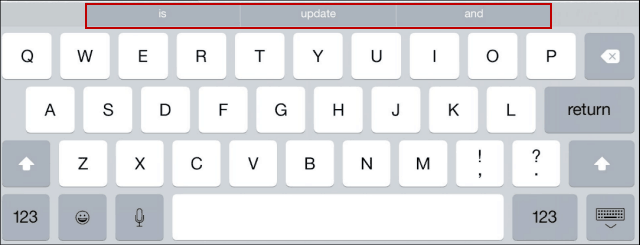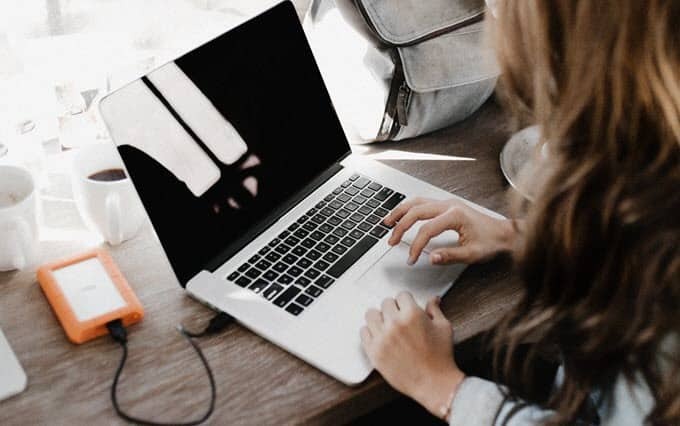Справочное руководство по Microsoft Paint 3D
Microsoft Windows 10 Краска 3d / / March 19, 2020
Последнее обновление

Справочное руководство по Microsoft Paint 3D, которое отвечает на часто задаваемые вопросы новых пользователей. Он также проведет вас через создание вашего первого проекта Paint 3D.
Если вы новичок в Краска 3Dвы можете быть немного ошеломлены новым интерфейсом; в конце концов, это не ваше приложение рисовать дедов. Paint 3D делает акцент на создании трехмерных поверхностей и максимизации таких инструментов, как перо и чернила для сенсорных устройств; и... это очень весело!
Paint 3D Справочное руководство
Это справочное руководство предназначено для того, чтобы помочь вам быстро приступить к работе с Paint 3D и ответить на некоторые часто задаваемые вопросы начинающих пользователей. Однако это не является исчерпывающим, поэтому, если у вас есть вопрос, на который нет ответа в этом руководстве, пожалуйста, комментарий, и мы сделаем все возможное, чтобы получить ответы для вас, а также обновить наше руководство для других читатели.
Как запустить Paint 3D?
На вашем компьютере должно быть установлено обновление для Windows 10. Paint 3D недоступна для предыдущих версий Windows 10 и более ранних версий. Paint 3D можно запустить из рабочей области Windows Ink или Начало > Все приложения.
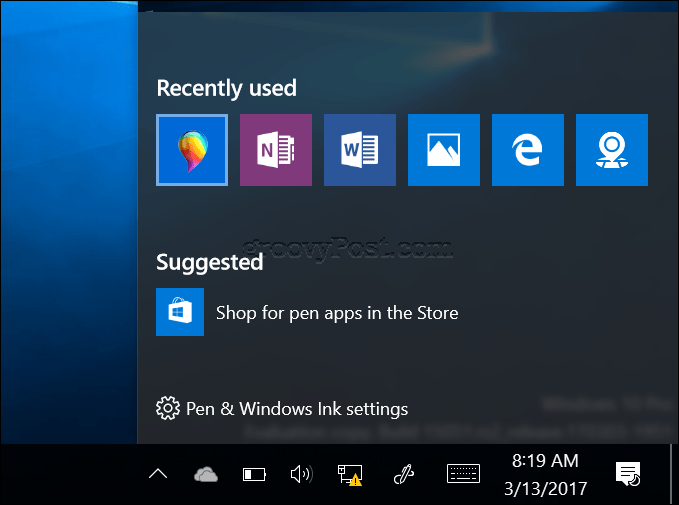
Как вставить изображение в Paint 3D?
Нажмите на меню гамбургеров затем нажмите Вставить. Найдите, где находится изображение, затем нажмите «Открыть».
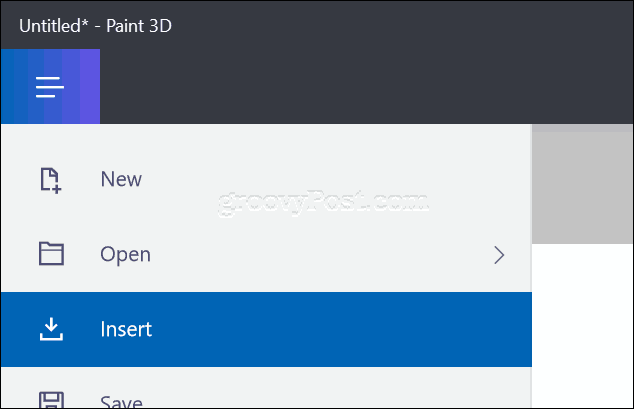
Как мне изменить размер холста?
Выберите вкладка холст, затем используйте анкеры для изменения размера вручную или введите размеры вручную.
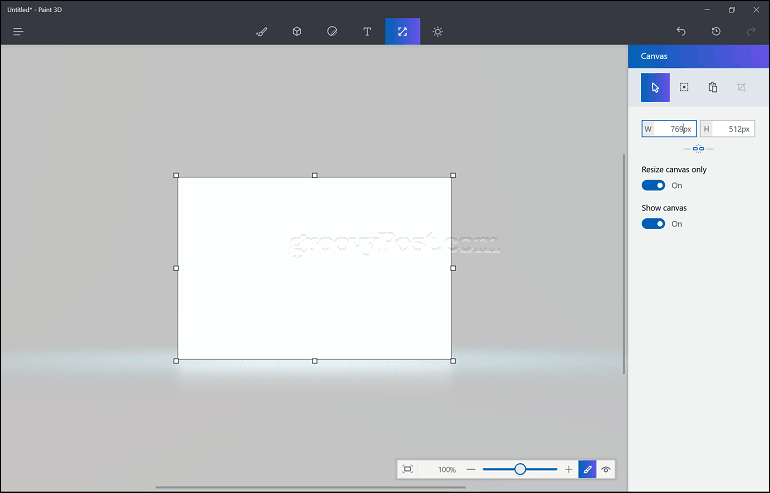
Как мне обрезать изображение?
Вставьте изображение, нажмите кнопка выбора, сделайте выбор, затем нажмите урожай.
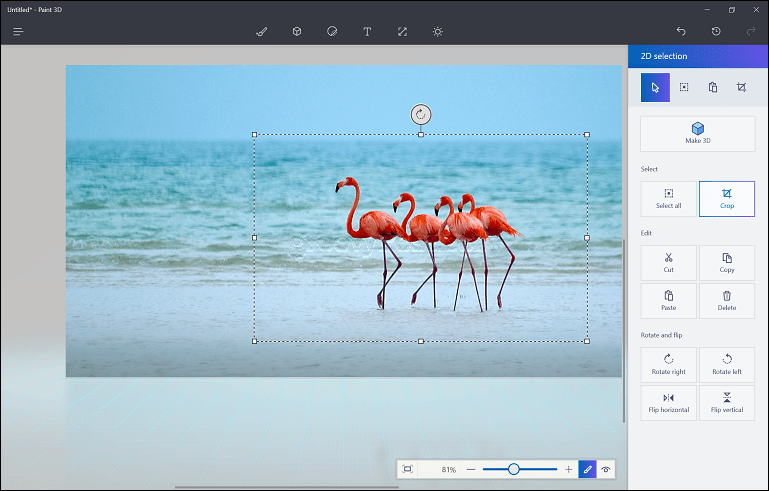
Как мне замаскировать изображение на 3D объект?
Выберите Вкладка 3D-объектвыберите фигуру, которую хотите использовать, и нарисуйте на холсте. Выберите вкладка наклейкивыберите вкладка пользовательских стикероввыберите свое изображение.
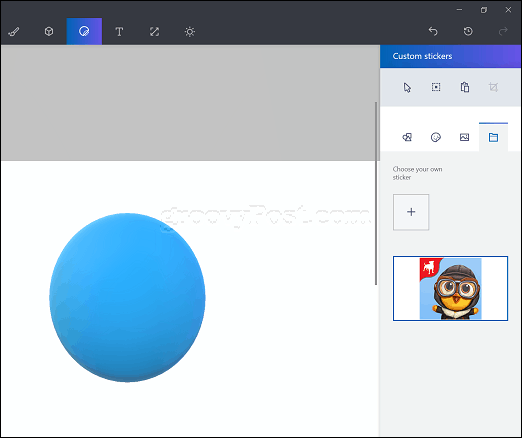
Используйте якоря для управления изображением и изменения его размера по объекту, нажмите якорь штамп навсегда применить изображение.
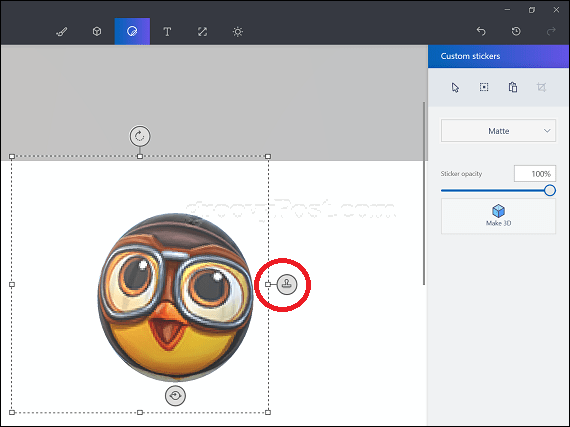
Как мне перекрасить или изменить цвет объекта?
Выберите инструменты выберите вкладку опция заполнения, выберите цвет, затем нажмите на объект, чтобы заполнить.

Как я могу нарисовать свой собственный объект?
Нажмите на Вкладка "Объекты", выберите 3D каракулиВыберите цвет, затем начните рисовать свой объект на холсте.

Как выбрать несколько объектов в моем проекте?
Нажмите на Вкладка "Объекты", выбрать Sизбранные кнопку, выберите свой объект, нажмите Выбор из нескольких вариантов затем выберите следующий объект.
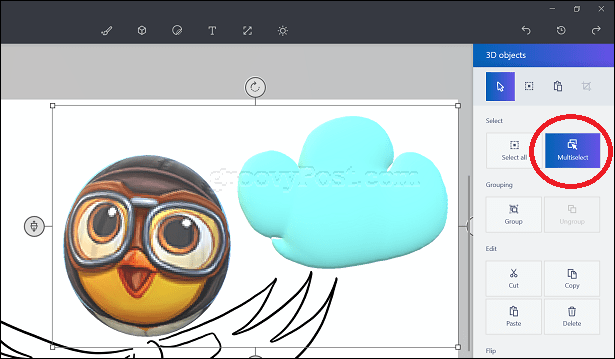
Как мне дублировать объект?
Выберите объект, затем нажмите «копировать», затем вставьте.
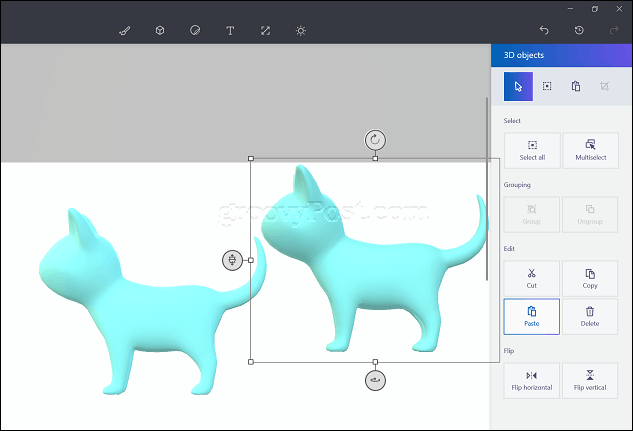
Как мне изменить размер объекта?
Выберите объект, затем потяните якоря, чтобы изменить его размер.
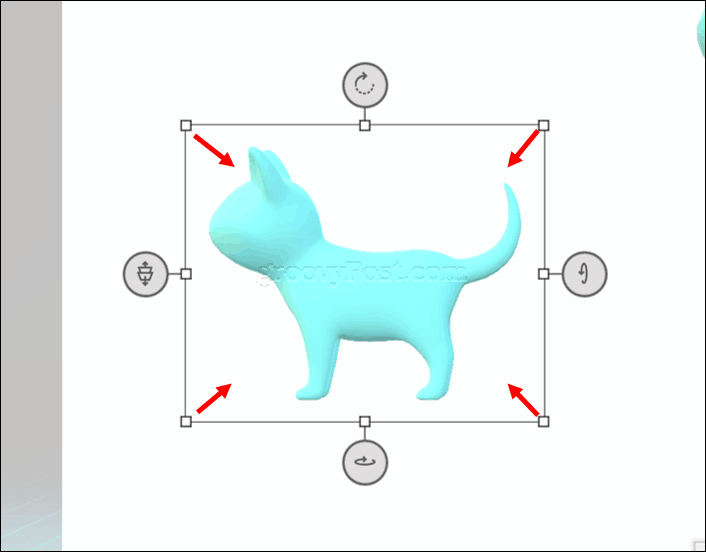
Как повернуть объект в 3D?
Выберите объект, затем используйте перспективные якоря (представляет движение), чтобы вращать объект.
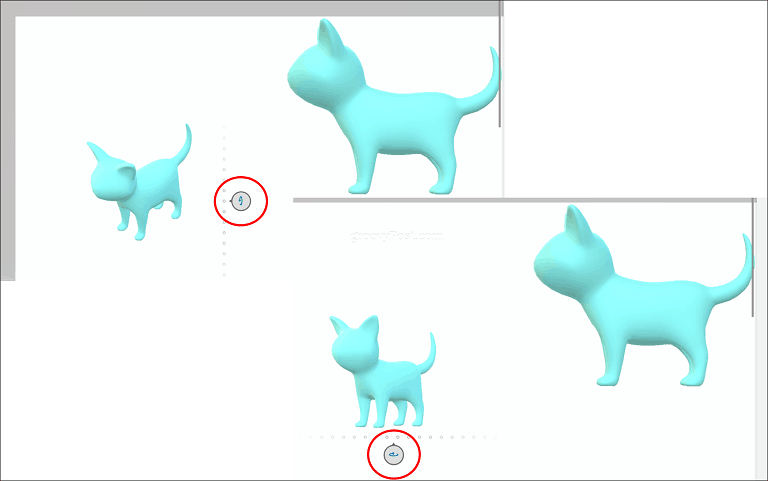
Если вы хотите просмотреть свой объект в 3D, щелкните значок 3D Preview, а затем перетащите его вниз или вверх.
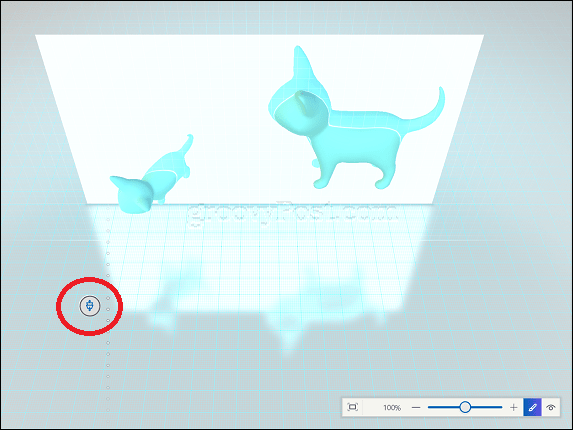
Как мне посмотреть мой проект в 3D?
Нажмите на значок глаза на плавающей панели инструментов для просмотра вашего контента в 3D.

Как мне получить доступ к Remix 3D?
Во-первых, убедитесь, что вы подключены к Интернету. После подключения значок сообщества появится рядом с кнопкой повтора, нажмите ее, чтобы запустить Remix 3D.
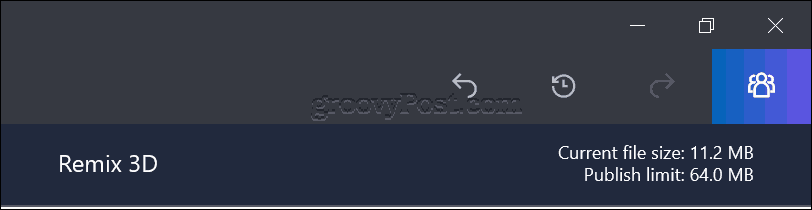
Как я могу поделиться своим завершенным проектом в других социальных сетях?
Во-первых, убедитесь, что вы подключены к Интернету. Нажмите на меню гамбургеровнажмите Поделиться затем выберите желаемую социальную сеть.
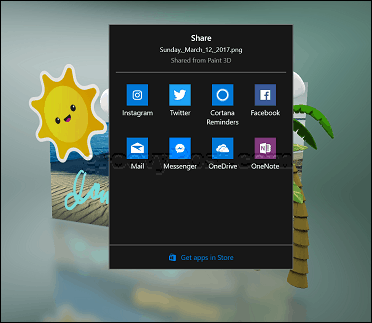
Как сохранить свой проект как 2D-изображение, которое я могу использовать в других приложениях, таких как Microsoft Word?
Включить режим 3Dзатем нажмите значок камеры на плавающей панели инструментов.

Как скрыть экран приветствия?
Нажмите на меню гамбургера> Настройки, выключить Показать экран приветствия.
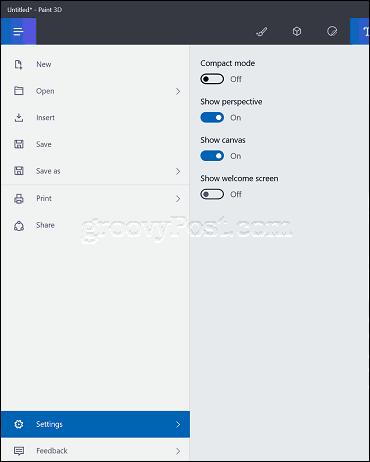
Как изменить размер панели задач?
Нажмите на меню гамбургера> Настройки затем включите Компактный режим.
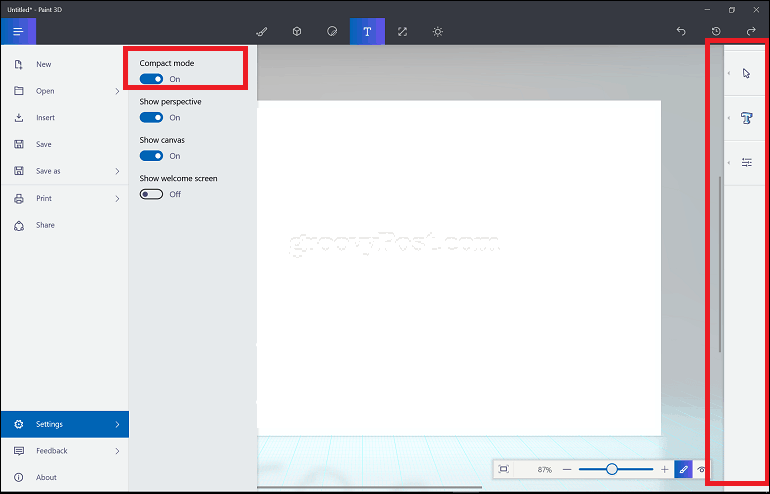
Готовы детально изучить Paint 3D и начать свой первый 3D-проект? Проверьте наш Начните с Paint 3D где я задокументировал свой первый проект и как я это сделал.